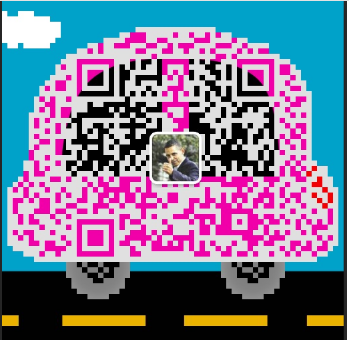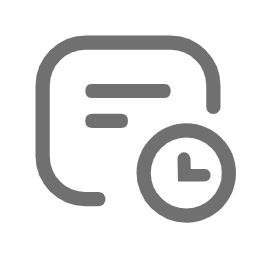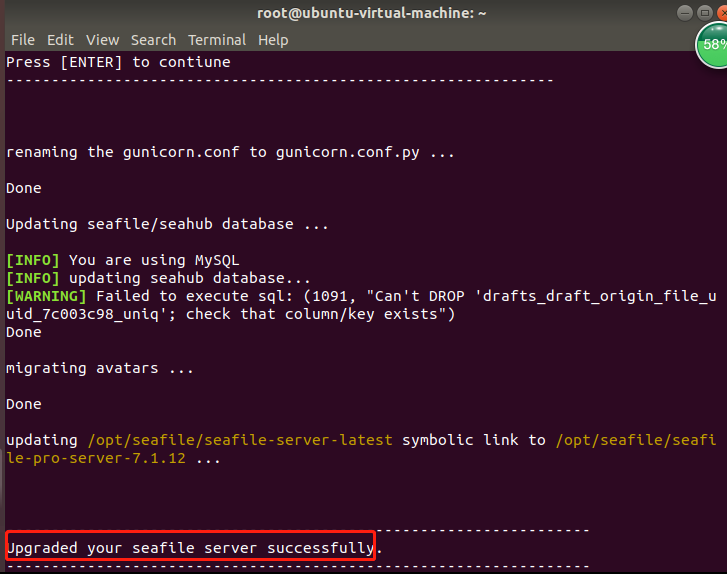目录
7.1.12 功能变更
- [修复]在公共共享链接中使用OnlyOffice修复文件预览(在之前版本中有些文件预览会提示编码无法识别,此问题在7.1.12版本中已经解决)
- 支持将过期的共享链接有效期延长(这也是刚需,之前版本中外链过期后只能重新生成链接,不支持延长)
- 支持选择和下载共享链接中的多个文件
- 支持集成钉钉扫码登陆。
- 升级到Python3
版本变更
你不能从 Seafile 6.x.x 直接升级到 7.1.x。
如果你当前正在运行的 Seafile 版本不是 7.0.x, 你必须先下载 7.0.x 安装包并 升级到 7.0.x。然后才能继续升级到 7.1.x。
部署环境升级
-
Ubuntu 16.04/18.04/20.4
apt-get install python3 python3-setuptools python3-pip libmysqlclient-dev -y
pip3 install --timeout=3600 Pillow pylibmc captcha jinja2 sqlalchemy==1.3.8 django-pylibmc django-simple-captcha python3-ldap-
CentOS 7/8
yum install python3 python3-setuptools python3-pip python3-devel gcc gcc-c++ -y
pip3 install --timeout=3600 Pillow pylibmc captcha jinja2 sqlalchemy==1.3.8 django-pylibmc django-simple-captcha python3-ldap升级到 7.1.x
-
Ubuntu 16.04/18.04/20.4
#停止 Seafile-7.0.x 服务。
#如果之前是脚本部署的,通过以下停止,如果是手动安装的,请手动停止服务
service seafile-server stop
#切换到seafile运行用户
su - seafile
#切换到安装目录
cd /home/seafile/
#下载seafile7.1.12版本
wget https://yun.ittel.cn:1443/f/7b144bc4070f43f4b6da/?dl=1 -O seafile-pro-server_7.1.12_x86-64.tar.gz
#解压
tar -zxvf seafile-pro-server_7.1.12_x86-64.tar.gz
#切换root运行升级脚本:
su - root
sh ./seafile-pro-server-7.1.12/upgrade/upgrade_7.0_7.1.sh
#清空 Seahub 缓存:
rm -rf /tmp/seahub_cache/* # 清空磁盘缓存文件。
# 如果您配置了 Memcached 缓存服务,则需要重启该服务来清空 seahub 缓存。
service memcached restart-
CentOS 7/8
#停止 Seafile-7.0.x 服务。
#如果之前是脚本部署的,通过以下停止,如果是手动安装的,请手动停止服务
systemctl stop seafile
systemctl stop seahub
#切换到seafile运行用户
su - seafile
#切换到安装目录
cd /home/seafile/
#下载seafile7.1.12版本
wget https://yun.ittel.cn:1443/f/cb7bf7cd9fc14a10a90f/?dl=1 -O seafile-pro-server_7.1.12_x86-64.tar.gz
#解压
tar -zxvf seafile-pro-server_7.1.12_x86-64.tar.gz
#切换root并运行升级脚本:
su - root
sh /home/seafile/seafile-pro-server-7.1.12/upgrade/upgrade_7.0_7.1.sh
#清空 Seahub 缓存:
rm -rf /tmp/seahub_cache/* # 清空磁盘缓存文件。
# 如果您配置了 Memcached 缓存服务,则需要重启该服务来清空 seahub 缓存。
systemctl restart memcached升级脚本没有ERROR即升级成功,升级完成后启动seafile服务验证是否升级成功。
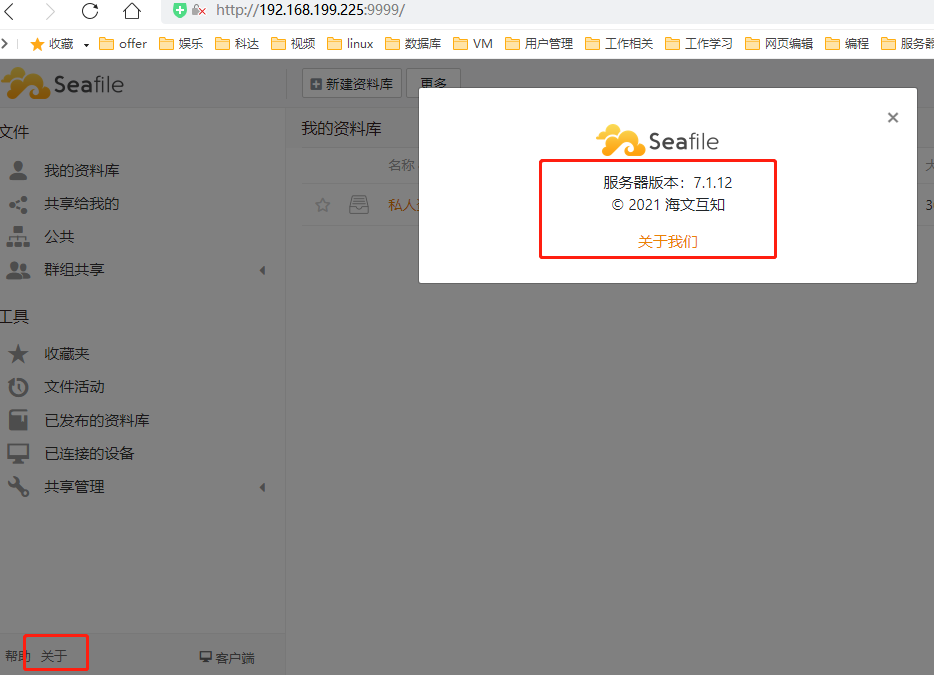
内置 Office 文件预览升级
如果你用的office文件预览,继续升级Libreoffice。如果你用的office在线编辑,到此已经升级完毕。
-
Ubuntu 16.04/18.04/20.4
echo "开始安装在线预览libreoffice.请耐心等待"
#安装文档在线预览
apt-get install -y libreoffice libreoffice-script-provider-python libsm-dev
#安装字体
apt-get install -y ttf-wqy-microhei ttf-wqy-zenhei xfonts-wqy-
CentOS 7/8
echo "开始安装在线预览libreoffice.请耐心等待"
#安装文档在线预览
##1.卸载系统当前的libreoffice:
yum remove --setopt=clean_requirements_on_remove=0 libreoffice-* -y
#2.获取rpm文件:
wget -O LibreOffice_7.0.4_Linux_x86-64_rpm.tar.gz https://yun.ittel.cn:1443/f/68b1e1fbdb524376b45a/?dl=1
#3.安装
mkdir /usr/libreoffice
tar -zxvf LibreOffice_7.0.4_Linux_x86-64_rpm.tar.gz -C /usr/libreoffice/
yum localinstall /usr/libreoffice/LibreOffice_7.0.4.2_Linux_x86-64_rpm/RPMS/*.rpm -y
yum install -y libSM-devel
#安装字体
yum install wqy-microhei-fonts wqy-unibit-fonts -y激活步骤
(安装过程中有疑问,可以技术交流,微信 )